如何在iPhone Mac上的照片中删除位置
用iPhone,Android手机或数码相机拍摄的许多照片在照片中都包含位置数据,这使拥有图像文件的任何人都可以准确看到照片的拍摄位置。此外,适用于Mac的“照片”应用程序还允许用户向任何图片添加位置。
如果您不希望照片包含实际位置,则可以使用Mac版“照片”应用轻松地从图像中删除该位置。
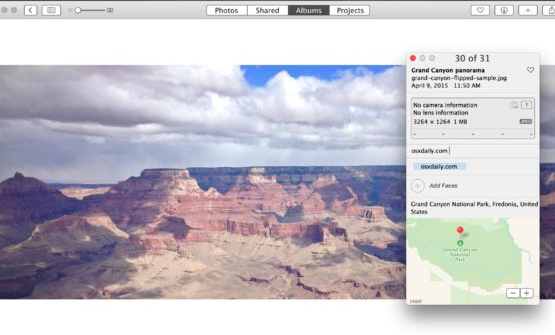
在Mac版照片中删除位置
我们将演示在Mac OS的“照片”应用程序中删除大峡谷图片的位置,您可以在该应用程序的每个版本中执行此操作。
打开Mac版“照片”应用,然后打开要删除其位置的图片文件
单击“照片”工具栏中的(i)信息按钮以获取有关图片的信息
点击图片信息按钮
假设照片包含图像,它将显示在此处的信息屏幕中
照片中图片上的位置数据
现在,下拉“图像”菜单,然后转到“位置”,然后选择“删除位置”
在Mac上的照片中删除位置
根据需要重复其他图片
您会注意到,图片“信息”窗口一旦删除,将不再显示位置。这既适用于您在“照片”应用中的查看方式,也适用于共享或导出图片的情况,它将不再包含位置。
图片中没有更多位置Mac版照片
请记住,您也可以始终使用此指南在Mac版照片中添加新位置或更改图片的位置,因此,即使删除了位置,以后也可以根据需要重新添加。
重要的是要记住,许多用户喜欢图像定位功能,因为它可以帮助按位置对图片进行排序并跟踪照片的拍摄地点,并允许在Mac和iOS上的“照片”中根据位置和地图进行排序。
当然,也许出于隐私原因或其他原因,某些用户可能一开始并不喜欢将位置嵌入到他们的图片中。如果听起来像您,则可以在iPhone Camera上禁用照片的GPS位置标记,还可以使用ImageOptim之类的工具通过拖放操作从Mac上的图像中批量删除GPS位置元数据。目前,适用于Mac的“照片”应用程序不包含用于批量删除位置数据的选项,因此您要么必须阻止通过相机设置将其保留在第一位,要么使用前面提到的所有照片将其删除工具,从图像中剥离所有元数据。
知道其他适用于Mac的“ Photos”位置提示吗?让我们在评论中知道。
